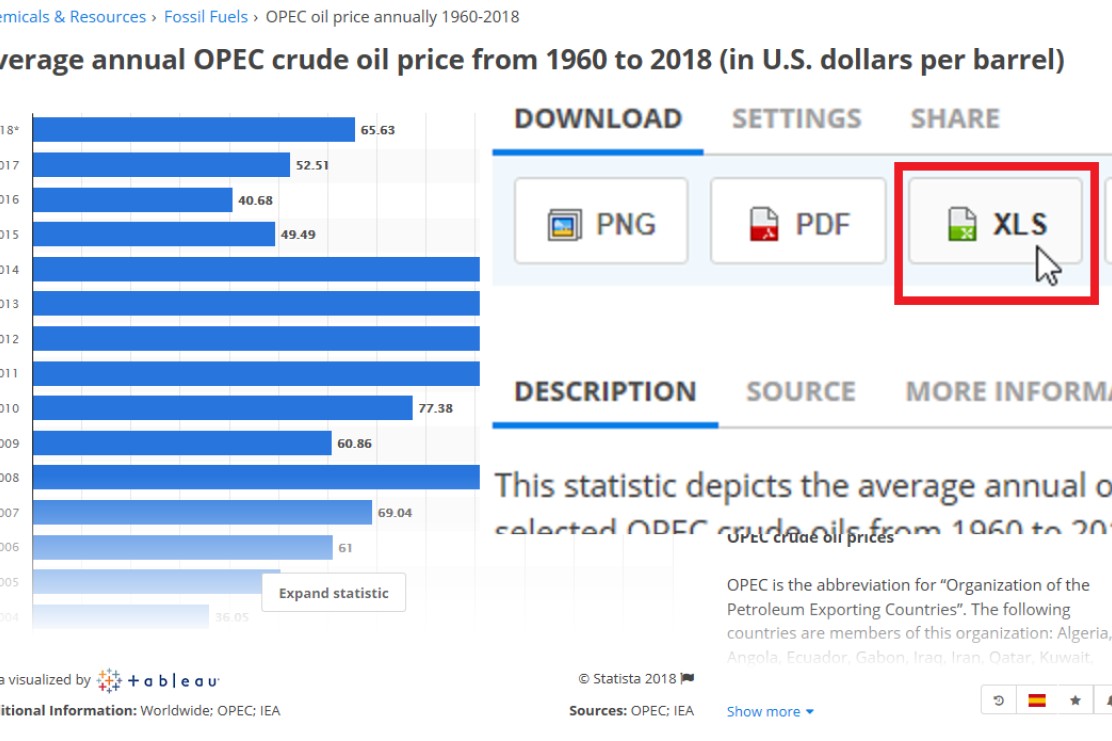
Esporta
Esporta i dati Statista in Excel
Sul sito Web Statista è possibile trovare un pulsante sulla destra di ogni grafico. È possibile utilizzare questo pulsante anche per esportare i dati del grafico in Excel (XLS) e scaricare un file corrispondente.
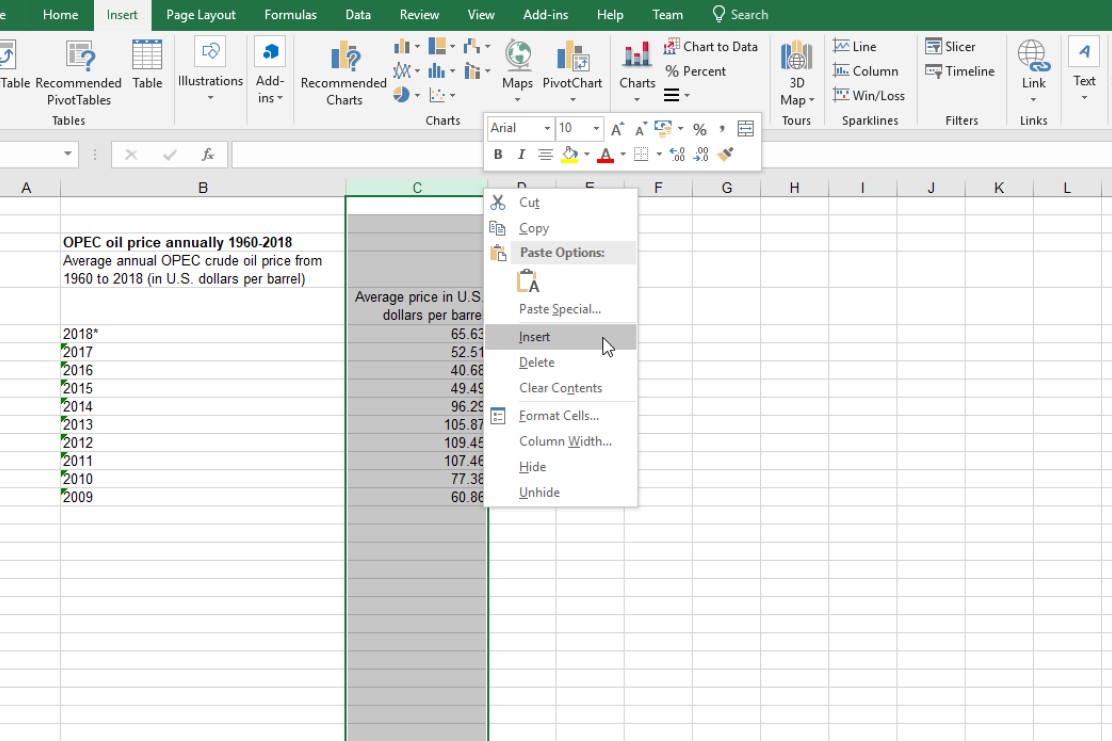
Formatta
Formattare i dati Excel per farli corrispondere al formato dati di think-cell
Inserire una colonna extra tra le etichette di categoria e la prima colonna dei dati. I valori in questa colonna sono utilizzati da think-cell per calcolare valori assoluti dalle percentuali. Questa colonna può essere lasciata vuota.
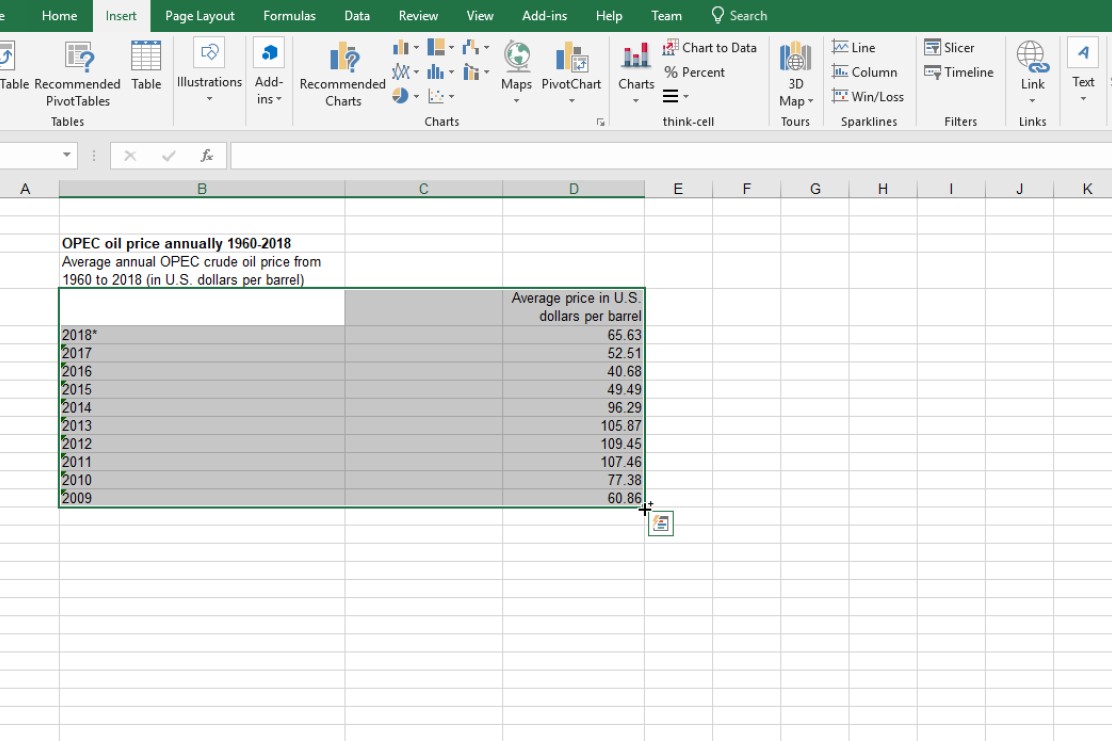
Seleziona
Selezionare i dati per il proprio grafico
Selezionare l'intervallo di dati di Excel per il nuovo grafico, incluse categoria e etichette per le serie.
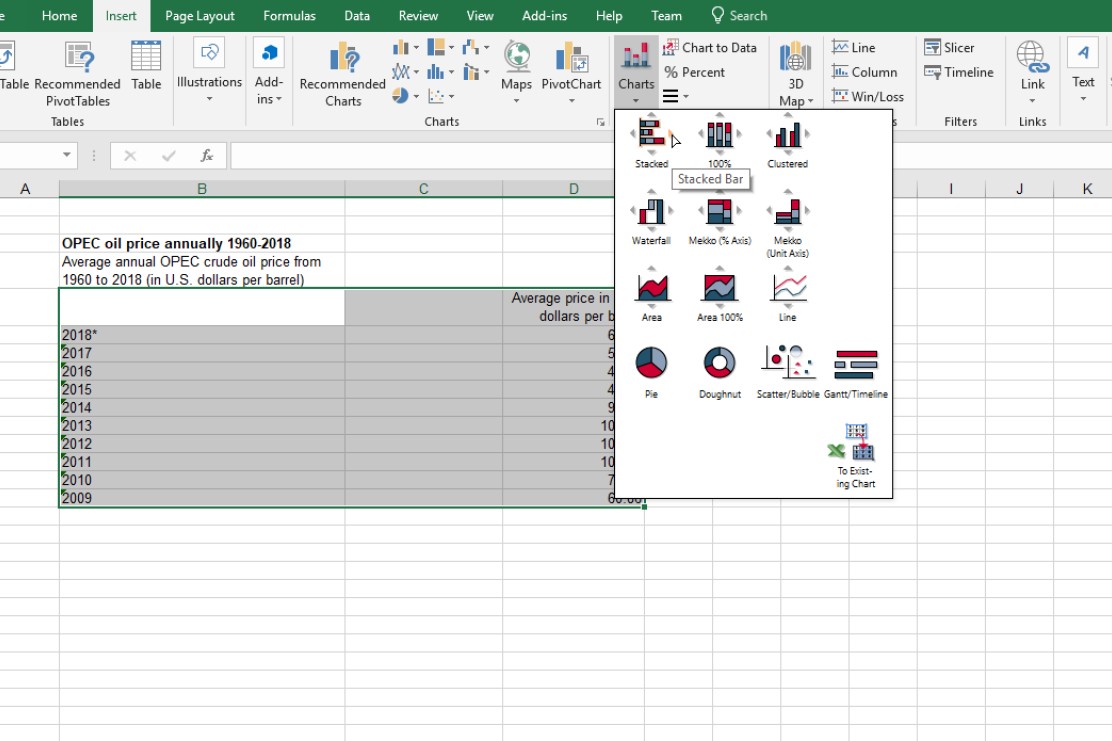
Inserisci
Inserire il grafico di think-cell in PowerPoint
Nella scheda Inserisci di Excel, fare clic sul pulsante "Grafici" nel gruppo della barra multifunzione di think-cell. I dati esportati da Statista hanno la struttura per un grafico a barre. Tuttavia, è possibile utilizzare la freccia sulla destra dell'icona "In pila" per creare un grafico con barre in pila. In un secondo momento, è possibile anche ruotare il grafico in PowerPoint.
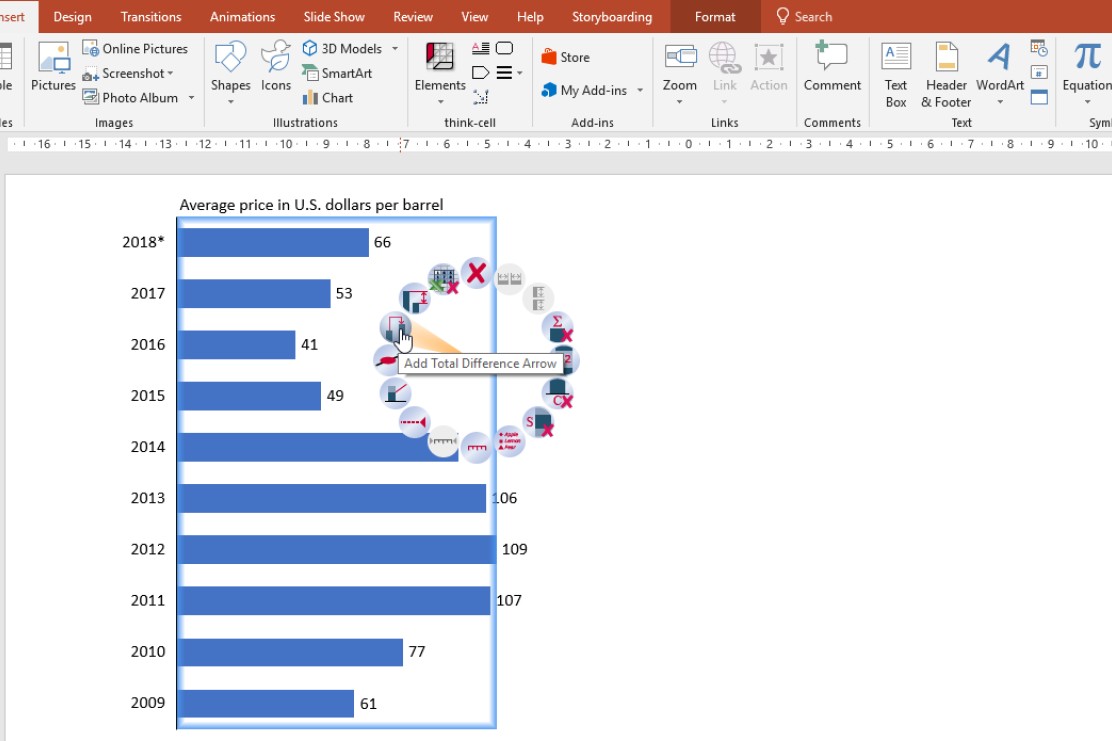
Evidenzia
Evidenziare ulteriormente il proprio messaggio
Ecco fatto! Il nuovo grafico think-cell è stato creato in PowerPoint. Ora è possibile utilizzare le potenti funzionalità di think-cell per evidenziare il messaggio del proprio grafico, ad es. aggiungendo frecce di differenza, assi o linee dei valori.













